小米手机技巧,盘点MIUI五种内存清理方法,一键手机加速
手机快速清理缓存方法 #生活技巧# #数码产品使用技巧# #科技资讯学习#
作者:科技禹论
我记得用的第一款智能手机运行内存才1G,十年时间过去,旗舰机型的运行内存已经高达12G、16G。即使手机配置这么强的内存,手机里的“一键内存清理”功能依然合理的存在,我认为主要有三点原因,一是内存清理确实能给手机加速,二就是清理掉不用的后台程序会更省电,三是情怀因素。本期就跟大家盘点一下,MIUI常用的五种一键内存清理方法,享受一键加速乐趣!

▼后台界面:一键清理
后台清理应用是所有智能手机最基本的功能,好处是可以选定清理某个应用或者一次性全部清理。直接桌面底部上滑进入多任务后台界面,滑动应用可单独清理,点击底部“X”键可一键清理所有后台应用(上锁的除外),长按“X”键可进入应用管理。
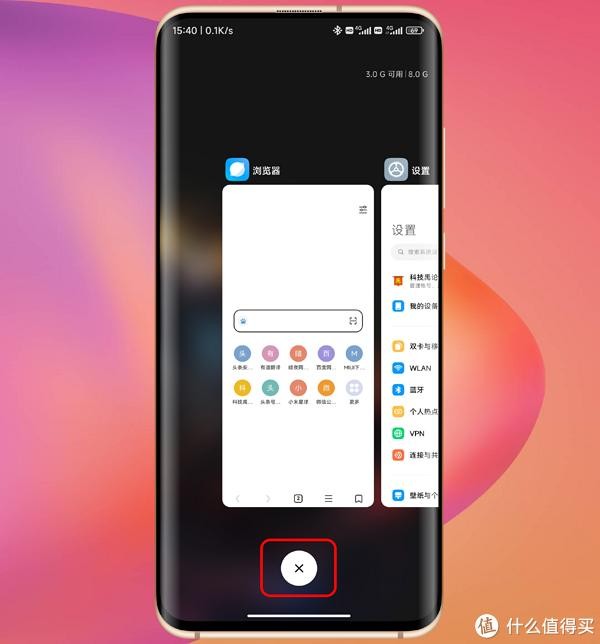
▼桌面快捷图标:一键清理、强力清理
我有个习惯,手机锁屏前要一键清理、玩游戏前要一键清理;MIUI桌面提供“一键清理、强力清理”两个快捷图标,直接点桌面图标即可清理所有后台应用(上锁的除外),强力清理则是清除所有,包括上锁的后台应用,适用于需要清理全部后台应用的场景,比如游戏前、锁屏前。
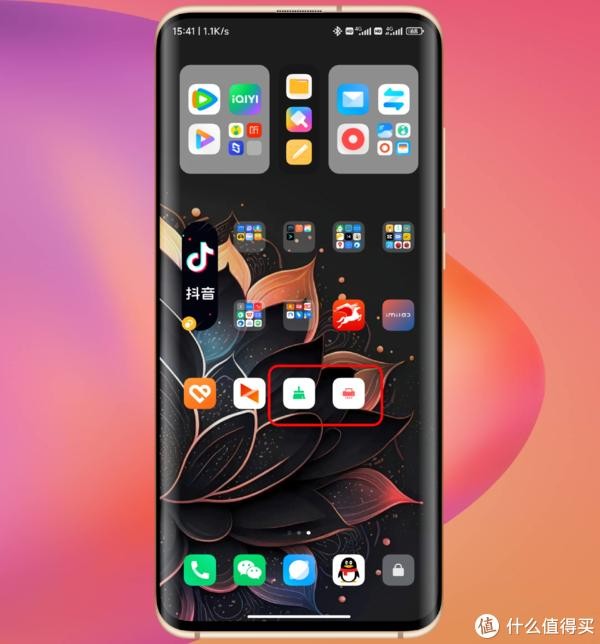
添加桌面“一键清理”图标方法一:双指聚合或长按桌面空白界面激活编辑模式>点击添加小部件按钮>选择全部应用>点击安卓小小部件>快捷功能列表选择“一键清理”添加桌面。
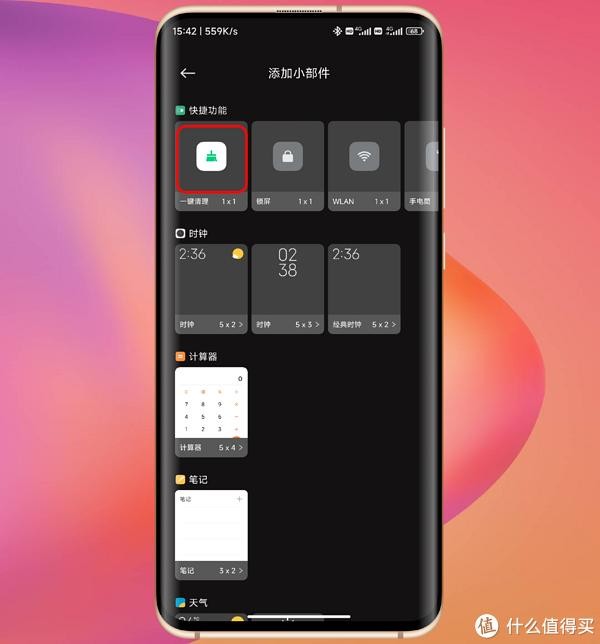
添加桌面“一键清理”图标方法二:打开手机管家>点击右上角设置按钮>点击常用功能快捷方式>勾选“一键清理、强力清理”。
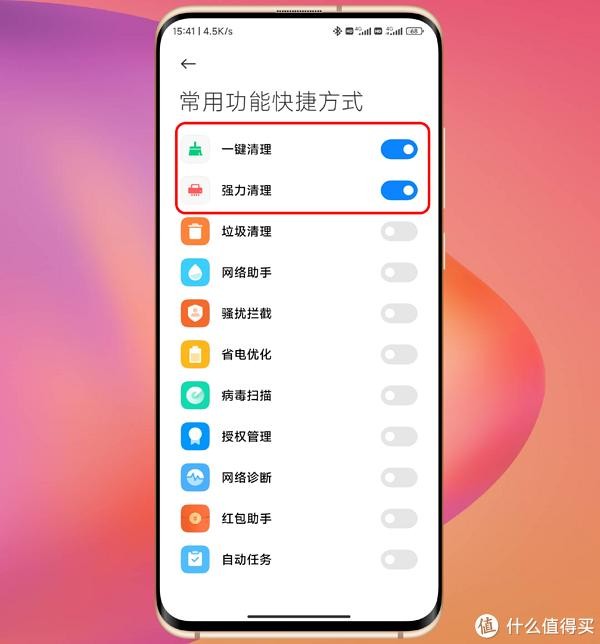
▼悬浮球:一键清理
悬浮球算得上是MIUI十分经典的功能之一,支持“菜单键、桌面键、返回键”以及快速启动应用、一键清理等快捷操作。在任意界面,划出悬浮球菜单,点击清理图标即可清理除当前应用外的所有后台应用,更适用于游戏过程中加速、APP使用过程中加速。
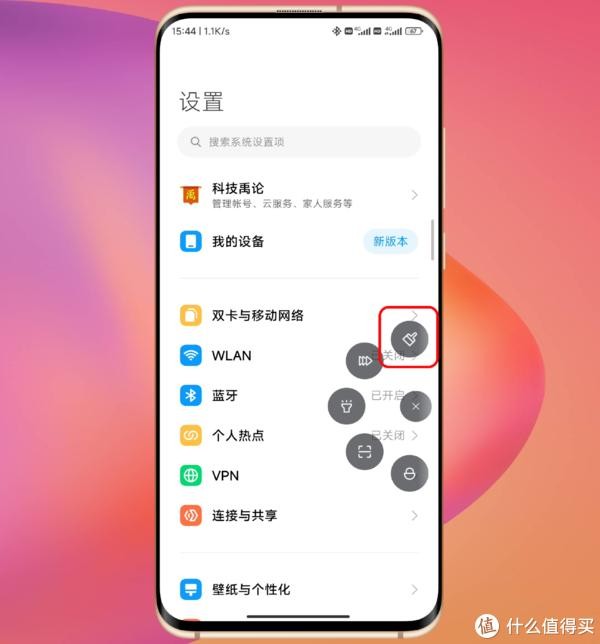
悬浮球开启步骤:打开系统设置>点击更多设置>选择悬浮球>勾选开启>点击自定义菜单>勾选清理进程。
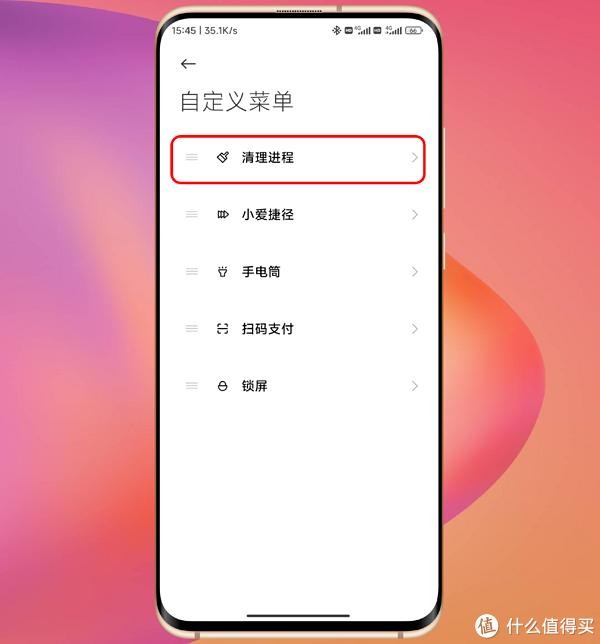
▼游戏加速:一键清理
游戏加速提供了“内存清理、变声器、弹幕”等功能,游戏过程中,从侧边划出工具箱,点击内存清理可清理除当前游戏外的所有后台应用(上锁的除外),但与悬浮球又有区别,游戏工具箱默认支持游戏应用,悬浮球则是全局可用。非游戏应用需要使用游戏工具箱,则需要手动添加。
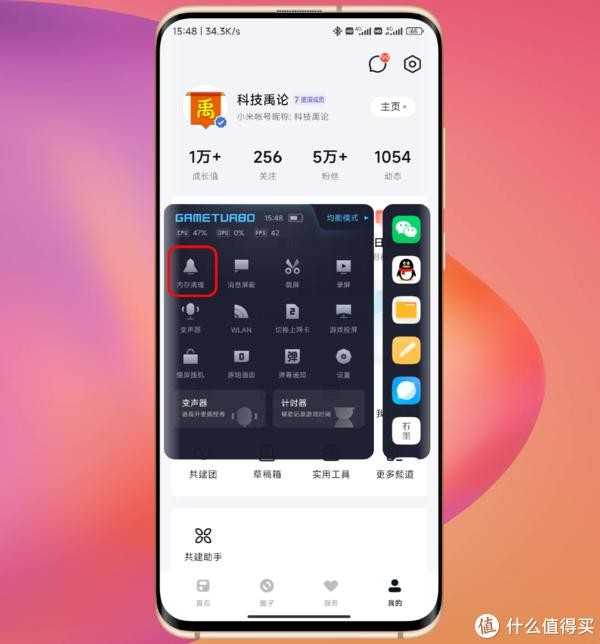
添加游戏应用:打开手机管家>万能工具箱里打开游戏加速>点击右上角“+”号>在右侧未添加列表勾选需要使用游戏加速的应用。
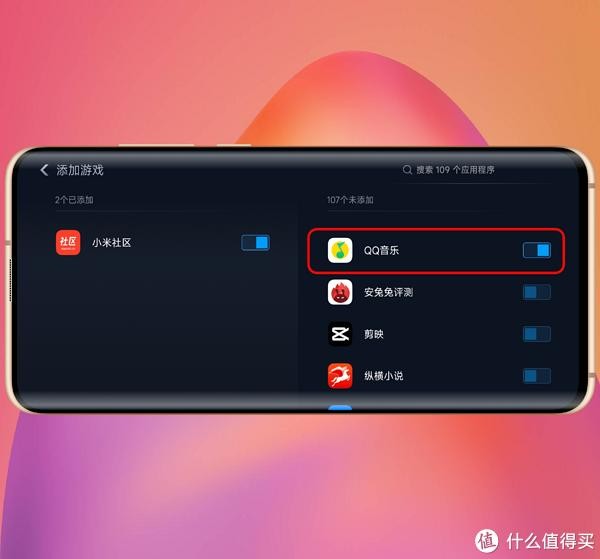
▼小部件:一键加速
MIUI提供了非常丰富部件,其中就有“一键加速”,区别于一键清理、强力清理,一键加速不会清理掉后台应用,仅单纯的释放内存给手机加速,可在桌面上、负一屏执行一键加速,更适用于不需要清理后台应用、又需要给手机加速的场景。

添加步骤:桌面长按手机管家>选择添加小部件>选择一键加速部件添加到桌面。负一屏同理,进入小部件>找到手机管家的一键加速添加到负一屏即可。
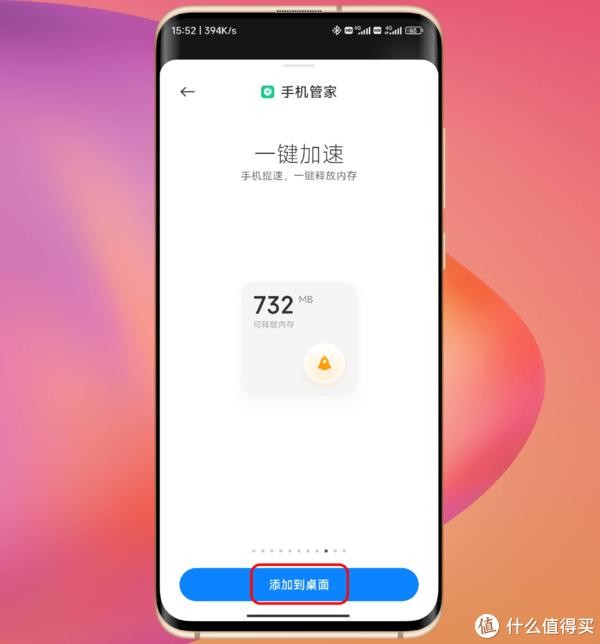
如上所述,无需安装第三插件,MIUI支持从应用后台、桌面快捷图标、悬浮球、游戏加速、小部件五种一键内存清理和一键加速;满足一键清理所有后台应用、一键清理除当前应用外的所有后台应用、不清理后台仅手机加速等场景需求。
以上就是本期关于MIUI一键内存清理的所有内容,感谢大家阅读与支持,下期再见!
网址:小米手机技巧,盘点MIUI五种内存清理方法,一键手机加速 https://www.yuejiaxmz.com/news/view/721195
相关内容
手机技巧:小米MIUI 14 系统优化超级实用技巧,彻底和广告说再见小米手机使用技巧,MIUI13五个打工人硬核技能,实现自动打卡签到
手机省电的十种小技巧
小米手机利用MIUI手机管家“自动任务”实现“自动打卡”
一键清理手机加速神器
深度清理手机隐藏垃圾的方法(彻底清除手机内存垃圾)
深度清理手机隐藏垃圾的方法-彻底清除手机内存垃圾
怎样快速清理手机内存
手机内存垃圾深度清理指南(高效清理手机内存垃圾)
小米手机死机解决方法大全:故障排除与应急处理技巧

